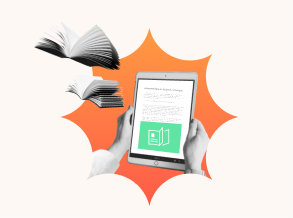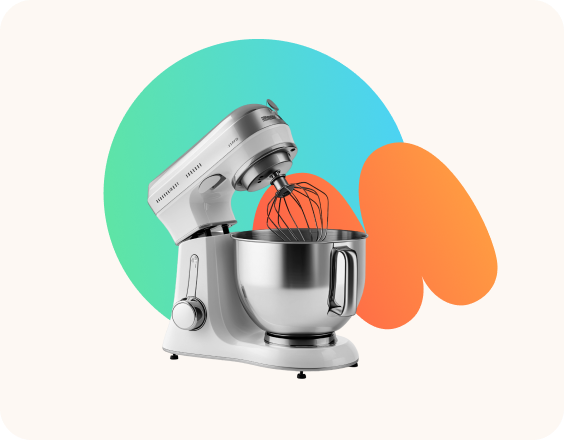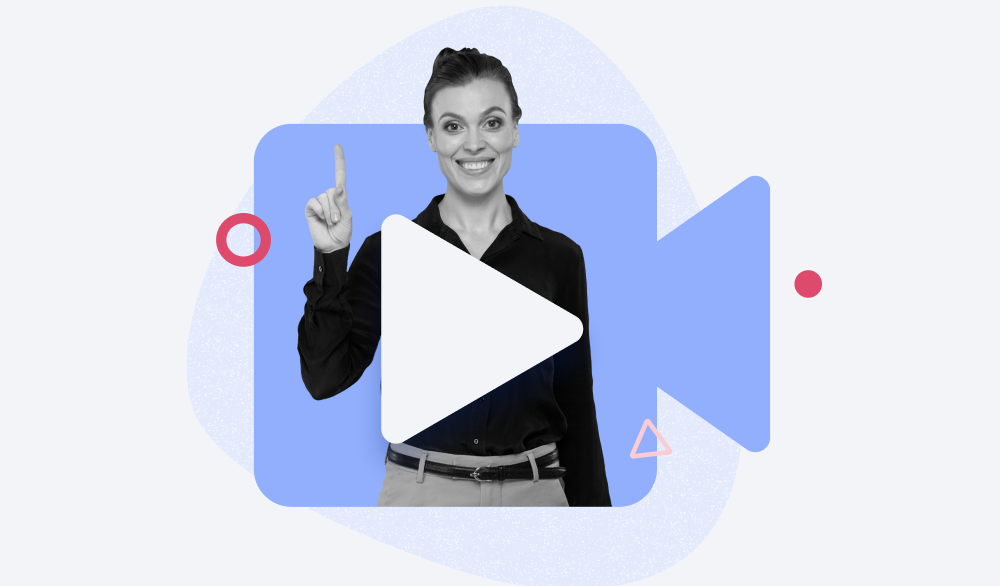
Ein Erklärvideo ist ein kurzes Video, in dem ein Produkt, eine Dienstleistung oder ein Konzept erklärt wird. Es wird normalerweise im Online-Marketing oder Unterricht verwendet, um zu demonstrieren, wie etwas funktioniert oder was ein Unternehmen tut.
Ein gut gemachtes, qualitativ hochwertiges Erklärvideo kann Ihnen dabei helfen, Ihr Geschäft zu vermarkten oder Ihre Produktumsätze zu steigern. Und das Beste daran ist, dass Sie kein Videoproduktionsstudio mieten müssen.
Lassen Sie uns also in die Welt der Software-Tools eintauchen, um herauszufinden, welches Programm sich am besten für die Erstellung von Erklärvideos eignet.
Professionell aussehende Erklärvideos erstellen in wenigen Klicks mit der iSpring Suite.
Keine besonderen technischen Kenntnisse erforderlich!
Was ist ein Erklärvideo?
Bevor wir uns im Detail damit beschäftigen, wie man ein Erklärvideo selbst erstellen kann, schauen wir uns zunächst die genaue Definition sowie die Kernmerkmale von Erklärvideos an.
Erklärvideos sind eine effektive Methode zur Vermittlung von Informationen, indem komplexe Konzepte in visuell ansprechende und leicht verständliche Inhalte umgewandelt werden.
Durch die geschickte Kombination von Animationen, Grafiken und erzählendem Text können Erklärvideos eine effektive Lösung darstellen, um ein breites Spektrum an Themen auf leicht verständliche Weise zu erklären.
Das Hauptziel von Erklärvideos besteht darin, dem Publikum ein tiefes Verständnis eines Konzepts, Produkts oder Prozesses zu vermitteln, ohne sie mit übermäßig technischen oder komplizierten Inhalten zu überfordern.
Dabei lassen sich die Hauptmerkmale von Erklärvideos wie folgt beschreiben:
- Klarheit und Präzision: Erklärvideos zeichnen sich dadurch aus, dass sie klare und prägnante Informationen vermitteln. Sie konzentrieren sich auf das Wesentliche, ohne sich in unnötigen Details zu verlieren.
- Komplexe Sachverhalte visualisieren: Die Stärke von Erklärvideos liegt darin, auch abstrakte oder komplexe Ideen durch visuelle Elemente verständlich darzustellen. Dies fördert ein tieferes Verständnis beim Betrachter.
- Anpassbarkeit: Erklärvideos sind äußerst vielseitig und können an unterschiedliche Zwecke und Zielgruppen angepasst werden. Ob für Präsentationen in Unternehmen, Schulungen oder Marketingzwecke, sie passen sich flexibel den Anforderungen an.
- Kurze Dauer: Die Videos haben typischerweise eine kurze Dauer, oft zwischen 1 und 5 Minuten. Diese Länge ermöglicht es, die Aufmerksamkeit des Publikums zu halten und Informationen effizient zu vermitteln.
Nachdem wir nun die Hauptmerkmale von Erklärvideos kennen, wollen wir uns im nächsten Abschnitt im Detail mit den verschiedenen Vorteilen und Einsatzgebieten beschäftigen.
Erklärvideo selbst erstellen: Einsatzgebiete und Vorteile
Eigene Erklärvideos erstellen eröffnet Ihnen zahlreiche Einsatzgebiete und Vorteile.
Die Hauptvorteile beim Erklärvideo erstellen sind dabei:
- Kosteneffizienz. Ein Erklärvideo selber machen minimiert die Kosten im Vergleich zu externen Agenturen und ermöglicht dennoch die Gestaltung qualitativ hochwertiger Videos.
- Flexibilität. Ein eigenes Informationsvideo erstellen erlaubt eine schnelle Anpassung und Reaktion auf sich ändernde Anforderungen ohne langwierige externe Prozesse.
- Inhaltskontrolle. Unternehmen haben beim Erklärvideo erstellen selbst die Kontrolle über die Inhalte, was eine genaue Ausrichtung an individuellen Bedürfnissen und Markenrichtlinien ermöglicht.
- Anpassbarkeit an Zielgruppen. Selbst produzierte Erklärvideos können gezielt auf die Bedürfnisse und Interessen der Zielgruppe zugeschnitten werden, um die Relevanz zu erhöhen.
Neben diesen zahlreichen Vorteilen gibt es darüber hinaus auch weitreichende Kategorien und Anwendungsgebiete, wie zum Beispiel:
- Präsentationen von Unternehmen. Mit Erklärvideos können Unternehmen ihre Produkte, Dienstleistungen oder Geschäftsmodelle anschaulich darstellen. Dies ist besonders effektiv, um komplexes Know-how verständlich zu machen und potenzielle Kunden zu überzeugen.
- Interne Schulungen. Unternehmen können ein Erklärvideo erstellen, um ihre Mitarbeiter zu schulen. So können Unternehmensrichtlinien, Prozesse und Schulungsinhalte einheitlich und leicht verständlich vermittelt werden.
- E-Learning und Bildung. Im Bildungsbereich können selbst erstellte Erklärvideos dazu dienen, komplexe Sachverhalte zu erklären und den Lernprozess zu unterstützen. Lehrer, Dozenten und Ausbilder können so ihre Lehrinhalte effektiv vermitteln.
- Produktanleitungen. Mit Hilfe von selbst gestalteten Erklärvideos können Unternehmen leicht verständliche Anleitungen für ihre Produkte erstellen. Dies hilft Kunden, die Nutzung der Produkte zu optimieren.
- Content-Marketing. Ein Erklärvideo erstellen kann eine kostengünstige Möglichkeit sein, Produkte oder Dienstleistungen auf Social-Media-Plattformen zu bewerben. Durch ansprechende Animationen und klare Botschaften können Unternehmen ihre Zielgruppe auf Social-Media-Kanälen effektiv ansprechen.
Mit dem Info-Video erstellen erhalten Unternehmen eine flexible und kostengünstige Lösung, um komplexe Informationen überzeugend zu vermitteln – egal ob für interne Schulungen, Produktanleitungen oder Marketingkampagnen.
Erklärfilm erstellen: 20 besten Tools
1. iSpring Suite
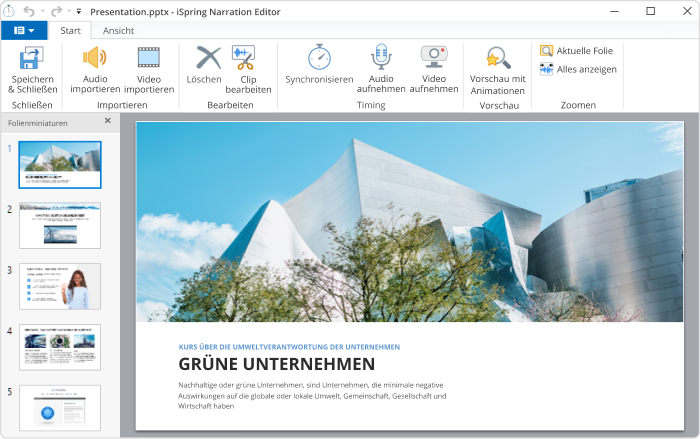
iSpring Suite ist ein PowerPoint-basiertes Autorensoftware-Tool für Erklärvideos, das Funktionen und Vorlagen zum Erstellen von Online Kursen, Quiz und Gesprächssimulationen sowie ein professionelles Videostudio enthält. Eine deutsche Version der iSpring Suite ist verfügbar und läuft auch unter Windows. Obwohl sich das Toolkit mehr auf die Erstellung von E-Learning-Inhalten für Unternehmen konzentriert, können Sie mit dem iSpring-Videostudio auch ganz einfach online ein Erklärvideo erstellen. Sie können einen Screencast kreieren, ein Webcam-Video direkt im Tool aufzeichnen oder ein fertiges Live-Action-Video aufnehmen und es mit Bildern, Infografiken, PowerPoint-Folien und Untertiteln zu einem umfassenden Erklärvideo erweitern.
Die Online-Software vereinfacht außerdem die Videobearbeitung und erlaubt es, Erklärvideos zu mischen und sie mit Musik oder einem Voice-Over zu unterstützen und anschließend auf Ihrer Plattform in HD-Qualität zur Verfügung zu stellen.
iSpring ist darüber hinaus auch eine Software für Produktvideos. Sie können eine Präsentation erstellen, in der Ihr Produkt oder Ihre Dienstleistung in PowerPoint erläutert wird, und mit dieser in iSpring Suite ein Erklärvideo erstellen. Das Tool behält alle PPT-Effekte und Übergänge bei.
Kosten: 970 €/Jahr für Geschäftskunden. Darüber hinaus ist die iSpring Suite mit einem interessanten Rabatt für den Bildungssektor zu einem Preis von 600 €/Jahr verfügbar, und für Freiberufler zu 720 €/Jahr, jeweils mit allen Funktionen.
Download kostenlose 14-Tage-Testversion + personalisierte Demo →
2. Camtasia
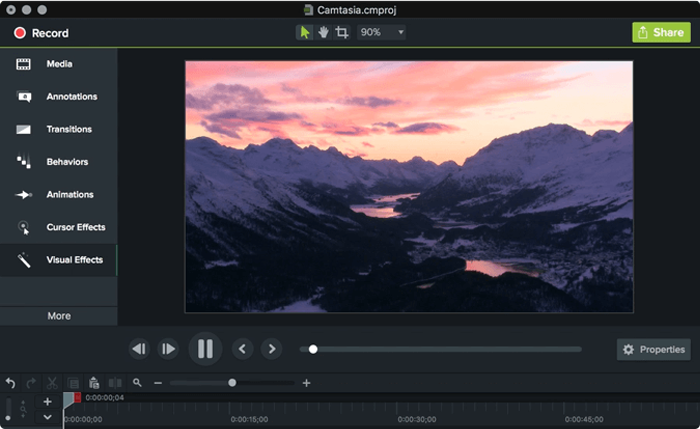
Camtasia ist ebenfalls eine Software für Erklärvideos. Sie kann sowohl für Bildschirmaufnahmen als auch für Webcam-Aufzeichnungen genutzt werden.
Die Erklärvideo-Software bietet auch grundlegende Bearbeitungsoptionen zum Finalisieren von Erklärvideos. Wie bei iSpring können Sie eine Webcam oder eine vorgefertigte Aufnahme für Ihr Erklärvideo verwenden und es ansprechender gestalten, indem Sie auffällige Titel, Anmerkungen, Effekte und mehr zu Ihrem Erklärvideo hinzufügen.
Um ein Erklärvideo mit Musik zu unterlegen, können Sie einen Titel aus der Camtasia-Bibliothek mit lizenzfreier Musik auswählen oder Ihr eigenes Audio, auch ein Voice-Over, hochladen und in HD-Qualität verfügbar machen. Von dieser Erklärvideo-Software gibt es auch eine Mac-Version.
Kosten: 337.71 €. 30-Tage-Testversion kostenlos.
3. Soapbox
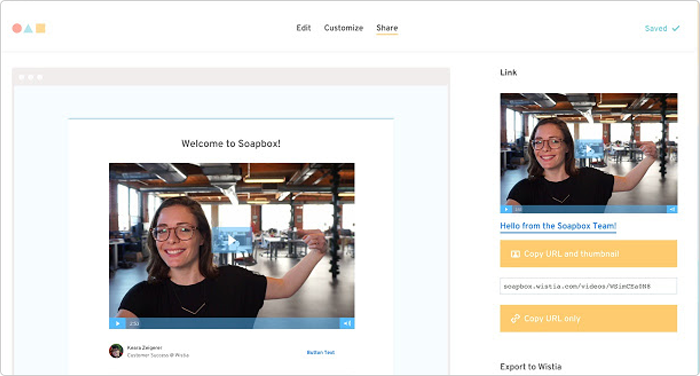
Soapbox ist eine Google Chrome-Erweiterung, mit der Sie Erklärungsvideos schnell, einfach und kostenlos erstellen, bearbeiten und freigeben können. Für ein Erklärvideo können Sie mit Ihrer Webcam eine Aufzeichnung im Stil eines sprechenden Kopfes machen und diese unter Nutzung dieser Erklärvideo-Software mit Text, Bildern, Grafiken, Folien und anderen Videos ergänzen.
Kosten: Es gibt einen begrenzten, kostenlosen Plan. Die kostenpflichtige Version beginnt bei 19 $/Monat.
4. Adobe Premiere Pro
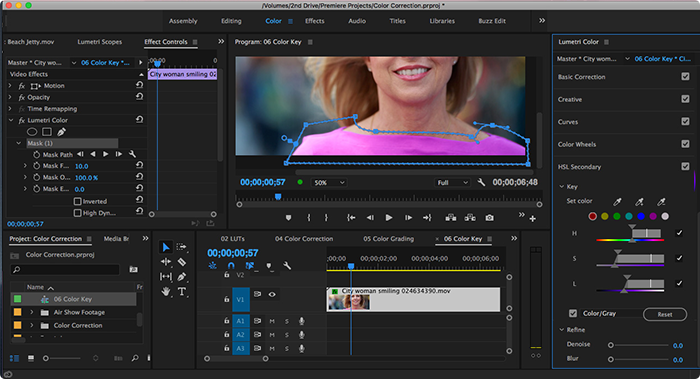
Adobe Premiere Pro ist eine umfassende Plattform und eine führende Erklärvideo-Software für PC und Mac, mit dem Profis Erklärungsvideos erstellen sowie Dokumentationen mit Voice-Over.
Vor allem können Sie mit Hilfe eines speziellen Programms ein Erklärvideo online erstellen. Dazu müssen Sie ein zuvor aufgenommenes Erklärvideo hochladen und es ein wenig bearbeiten. Mit der Erklärvideo-Software können Sie mehr als nur grundlegende Bearbeitungen durchführen, einschließlich Compositing, Layering, Tilting, Motion Graphics und Sounddesign.
Darüber hinaus können Sie das Filmmaterial in jedem modernen Format bearbeiten, von 8K bis zu virtueller Realität und so ansprechende Inhalte erstellen.
Kosten: 25.99 €/Monat. 14-Tage-Testversion kostenlos.
5. Animoto
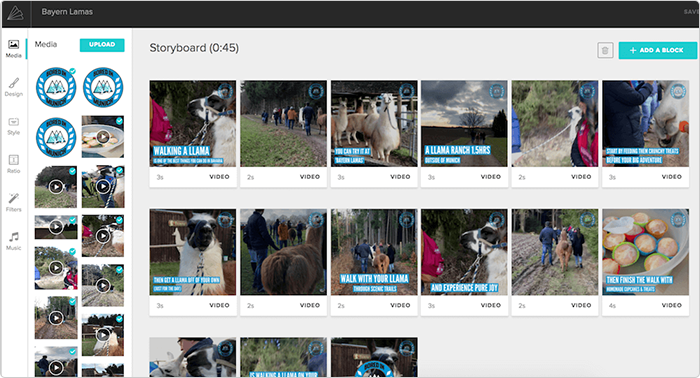
Animoto ist ein Tool zum Schaffen von Foto-Diashow-Erklärvideos mit Musik für Marketingzwecke. Sie können Erklärvideos selbst erstellen, indem Sie einfach Ihre eigenen Bilder, Grafiken und Videoclips in vorgefertigte Vorlagen ziehen und dort ablegen. Mit der Erklärvideo-Software können Sie Farben, Schriftarten, Musik und mehr entsprechend Ihrer Corporate Identity auch in den Vorlagen schnell anpassen, um Ihr Erklärvideo zu kreieren.
Kosten: Ab 7 €/Monat. 14-Tage-Testversion kostenlos.
6. Powtoon
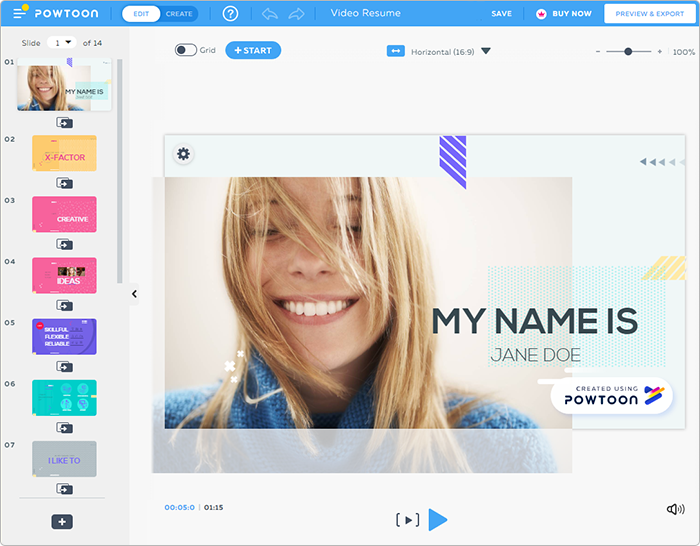
Powtoon ist eine beliebte App für das Erstellen von Erklärvideos, die Präsentationen und Videofilme enthalten. Sie verfügt über eine riesige Bibliothek von Video- und Präsentationsvorlagen in verschiedenen Stilen, die sofort bearbeitet werden können. Neben Live-Action-Vorlagen, um Explainer-Videos zu erstellen, bietet die Erklärvideo-Software eine Vielzahl von Animationsstilen, darunter Cartoons, Infografiken und Whiteboards, um gezeichnete Videos zu erstellen.
Kosten: Es gibt einen kostenlosen Plan. Die kostenpflichtige Version beginnt bei 15 $/Monat, jährliche Abrechnung.
7. Wave.video
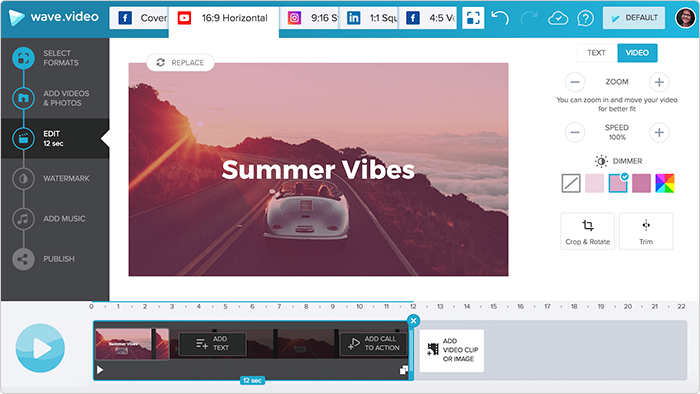
Wave.video ist ein einfaches, aber robustes Programm für das Erstellen von Erklärvideos mit der größten Bibliothek, die über 300 Millionen Videos und Bilder als Vorlagen enthält.
Sie können einfach eine vorgefertigte Vorlage verwenden oder Ihren eigenen Videoclip hochladen und anpassen, indem Sie Text und Logo hinzufügen, benutzerdefinierte Farben und Schriftarten festlegen und Markenvideofilter anwenden. Um Ihr Erklärvideo noch ansprechender zu gestalten, können Sie auch Aufkleber und GIFs hinzufügen.
Kosten: Es gibt einen kostenlosen Plan der Erklärvideo-Software. Mit der kostenlosen Freeware können Einzelpersonen Erklärvideos erstellen. Die kostenpflichtige Version beginnt bei 16 $/Monat bei jährlicher Abrechnung.
8. Biteable
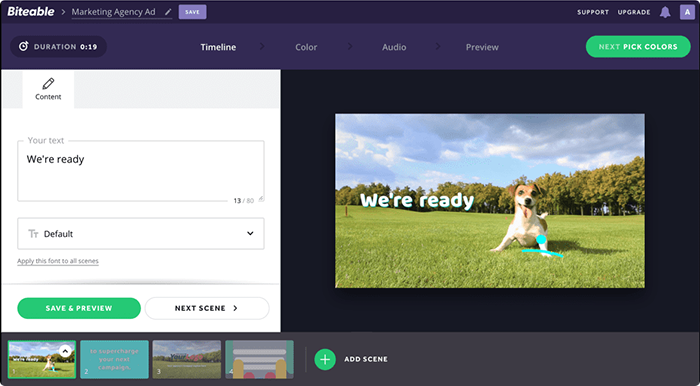
Mit Biteable können Sie aus Ihren Fotos und Videos ein schönes Lernvideo erstellen. Die Erklärvideo-Software bietet Hunderte von gebrauchsfertigen Vorlagen für Erklärvideos. Abhängig von Ihrem Publikum und Ihrer Marke können Sie zwischen technisch, professionell, humorvoll und einer Vielzahl anderer Stile in den Vorlagen wählen. Um Ihr Erklärvideo zu personalisieren, können Sie Bilder, Text und Musik hinzufügen und Ihre Markenfarben integrieren.
Kosten: Ab 49 $/Monat. Testversion kostenlos.
9. Vyond
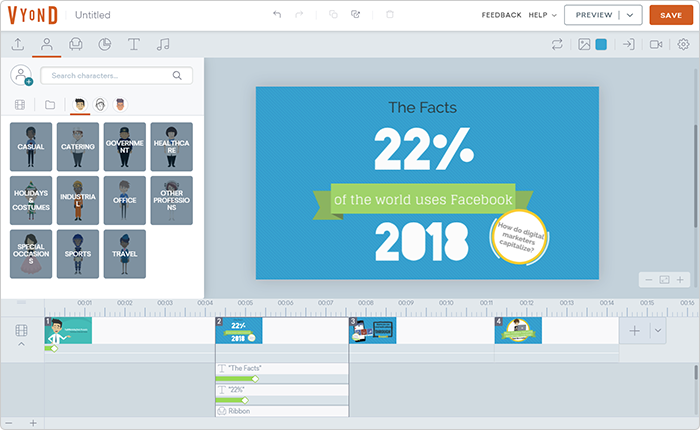
Vyond ist ein schnelles Online-Tool zum Erstellen von animierten Erklärvideos mit professioneller Ausgabe. Die Erklärvideo-Software bietet alles, was Sie brauchen, um eine überzeugende Geschichte durch ein Erklärvideo schön und visuell zu erzählen. Das Programm bietet eine äußerst umfangreiche Bibliothek mit vorgefertigten Szenen, Charakteren, Objekten und Audiospuren als Vorlagen. Um Ihr Video noch ansprechender zu gestalten, können Sie Dialoge, Lippensynchronisation und realistische Bewegungen verwenden.
Kosten: Ab 49 $/Monat oder 179 $/Jahr pro Sitzplatz. 14-Tage-Testversion kostenlos.
10. Animaker
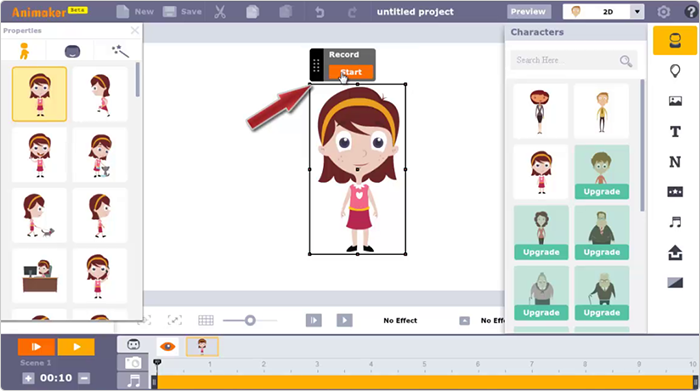
Animaker ist eine Online-Software zur einfachen Erstellung von Animationsvideos mit Drag-and-Drop-Funktion. Mit 6 verschiedenen Videostilen, einschließlich Infografiken, 2.5D und Typografie, und 120 verschiedenen Arten von Animationen können Sie wunderschöne Erklärvideos produzieren. Die App beherbergt eine große Sammlung von Zeichen, Diagrammen und Symbolen sowie Ton- und Bildeffekten, mit denen Sie die Dinge aufpeppen können. Mit der Erklärvideo-Software Animaker können Sie vertikal optimierte Videos erstellen, die direkt auf einen mobilen Bildschirm passen.
Kosten: Es gibt einen kostenlosen Plan. Die kostenpflichtige Version beginnt bei 12,5 $, jährliche Abrechnung.
11. Wideo
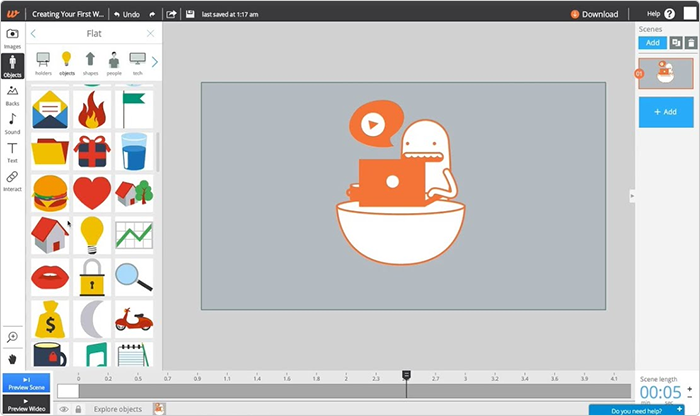
Wideo ist eine weitere webbasierte App zum intuitiven Erstellen, Bearbeiten und Freigeben von animierten Videos. Die Erklärvideo-Software bietet mehr als 100 Vorlagen, die vollständig anpassbar sind, über 1300 Bilder und mehr als 50 Musiktitel. Wenn Sie die in der Bibliothek bereitgestellten Standardobjekte oder Vorlagen nicht verwenden möchten, können Sie Ihre eigenen für Ihr Erklärvideo nutzen.
Kosten: Ab 19 $/Monat, jährliche Abrechnung. Kostenlose 7-Tage-Testversion.
12. Explaindio
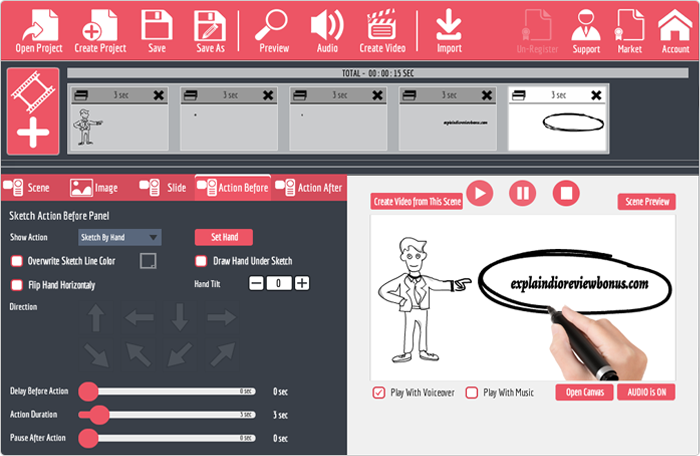
Explaindio ist ein robustes Tool, mit dem Sie 2D- und 3D-Animation, Skizzenelemente und Full-Motion-Videos zusammenführen können. Sie können ganz einfach Erklärvideos kreieren, indem Sie vorgefertigte Textanimationen, animierte Szenen, Schriftarten, Charaktere und Audiospuren kombinieren, um das gewünschte Aussehen und die gewünschte Geschichte zu erhalten.
Kosten: Ab 37 $/Monat.
13. Cinema 4D
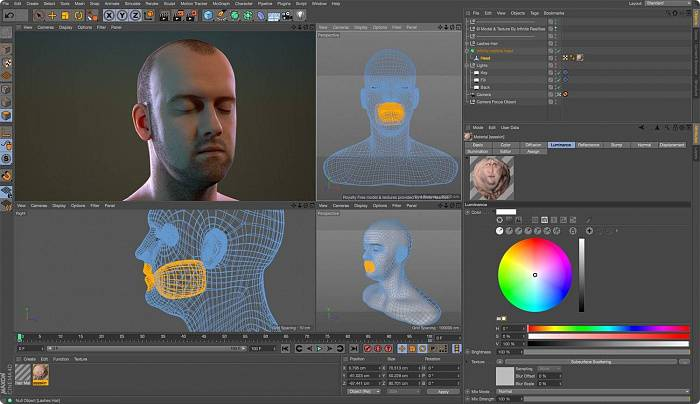
Cinema 4D ist eine 3D-Animationssoftware mit einer sanften Lernkurve. Es bietet alles, was Sie brauchen, um ein Erklärvideo mit atemberaubenden 3D-Grafiken zu kreieren. Mit Cinema 4D können Sie Charaktere von Grund auf neu erschaffen und ganze Geschichten mit einer Handlung erstellen. Um einfache Erklärvideos zu erstellen, bietet die Erklärvideo-Software eine umfangreiche Bibliothek mit voreingestellten Szenen, Materialien und Objekten als Vorlagen. Von der App gibt es auch eine Version für Mac.
Kosten: Ab 57.91 €/Monat, jährliche Abrechnung. Kostenlose 42-Tage-Testversion.
14. Sparkol VideoScribe
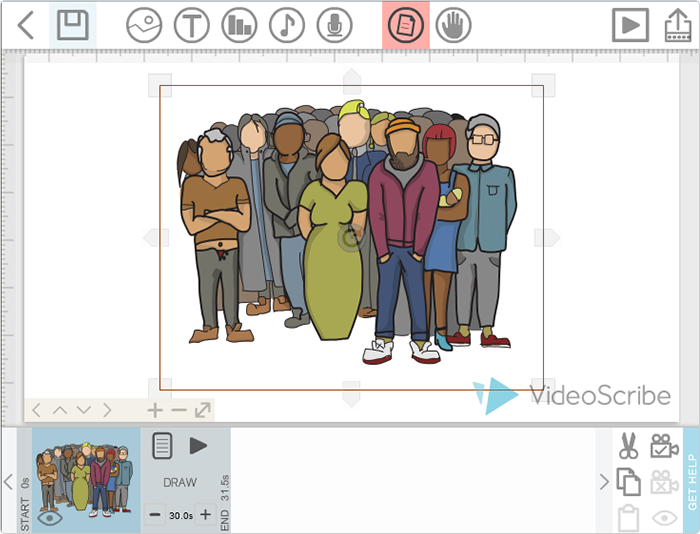
Mit Sparkol VideoScribe können Sie handgezeichnete, animierte Erklärvideos ohne Design oder technisches Know-how erstellen. Mit der großen integrierten Bildbibliothek und der benutzerfreundlichen Zeitleiste mit Drag-and-Drop-Funktion können Sie Erklärvideos im Handumdrehen fertigstellen. VideoScribe hat auch eine großartige Audiobibliothek mit rund 200 Titeln zur Auswahl oder sie fügen Ihr Voice-Over hinzu.
Kosten: Ab 29 $ pro Benutzer/Monat. Kostenlose 7-Tage-Testversion.
15. MySimpleShow
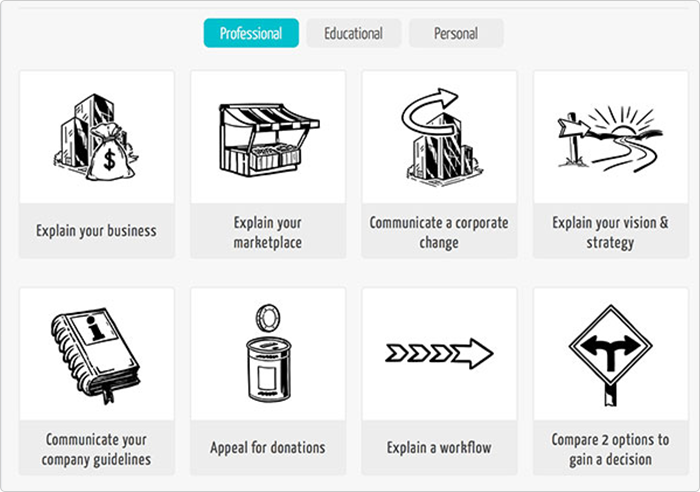
Wenn Sie Erklärvideos erstellen mit MySimpleShow, ist eine Hand, die verschiedene Elemente über den Bildschirm zieht und sie wegwischt, unterstützt von einem Voice-Over, genau das, was Sie sehen können. Dies ist ein einfaches Programm mit einer einzigartigen Erklär-Engine. Wählen Sie einfach eine Storyline-Vorlage für Ihr Thema aus, schreiben Sie eine Story, und die Software selbst bietet Ihnen eine Auswahl an Charakteren, Objekten und Animationen, um Ihr Video zu erstellen.
Kosten: Ab 129 €/Monat, monatliche Abrechnung. Testversion kostenlos.
16. Raw Shorts
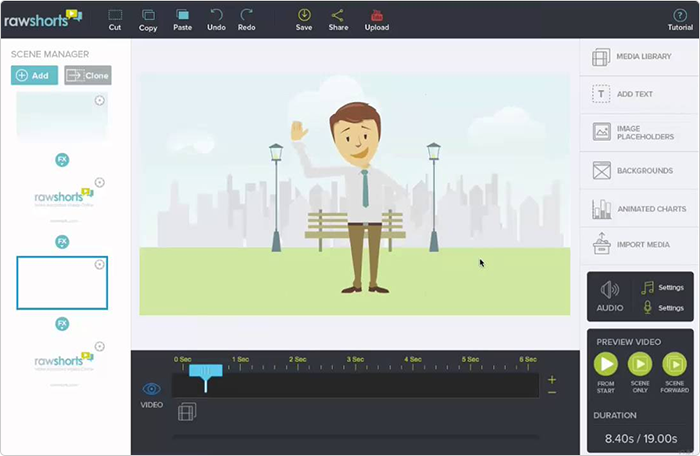
Raw Shorts ist eine Whiteboard-Animationssoftware mit Drag-and-Drop-Oberfläche. Sie können ein Erklärvideo ohne Animationsfähigkeiten zusammenstellen, indem Sie einfach vorgefertigte Vorlagen, Grafiken und Zeichen auswählen und Medien und Text hinzufügen. Raw Shorts zeichnet sich unter anderem durch spezifische Übergänge und Animationen aus, die jedem Element über den klassischen Whiteboard-Stil „von Hand gezeichnet“ hinaus zugewiesen werden können.
Kosten: Es gibt einen kostenlosen Plan. Die kostenpflichtige Version beginnt bei 20 $/Monat, jährliche Abrechnung.
17. Doodly
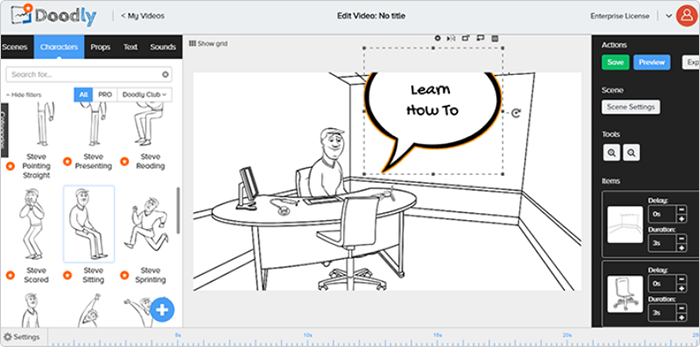
Wenn Sie ein tolles Erklärvideo selber erstellen wollen, nutzen Sie Doodly. Es existiert in einer deutschen Version und bietet Markierungs- oder Stiftzeichnungsskizzen. Um ein Video zu kreieren, können Sie Kritzelbilder verwenden, die von Doodlys professionellen Grafikern als Vorlagen gezeichnet wurden, oder Ihre eigenen Doodle-Videos produzieren. Das Tool zeichnet die Erklärvideo Bilder automatisch für Sie. Sie können Ihr Voice-Over-Audio auch direkt in Doodly aufnehmen und es einfach mit Ihrer Skizze synchronisieren.
Kosten: Ab 490 $/Monat, jährliche Abrechnung.
18. WIREWAX
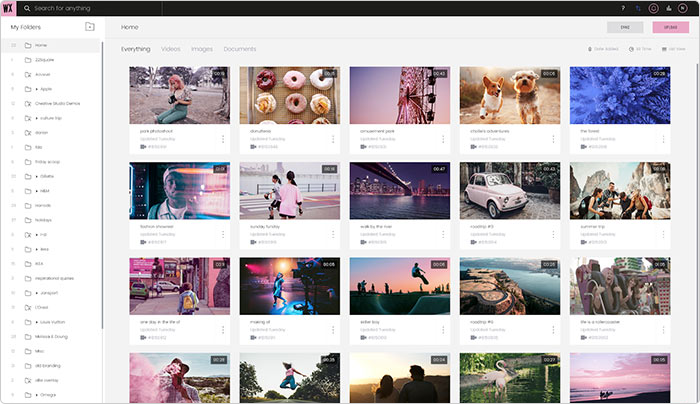
WIREWAX ist eine Videoplattform mit umfassenden Interaktivitäts-funktionen. Sie können Hotspots, Verzweigungen, 360-Grad-Erlebnisse, Kamerawechsel, Schieberegleransichten und mehr in Ihren Videos verwenden. WIREWAX verwendet eine einzigartige Technologie für KI, die die Personen, Produkte und Szenen im Video automatisch anklickbar und berührbar macht.
Kosten: auf Anfrage.
19. Rapt Media
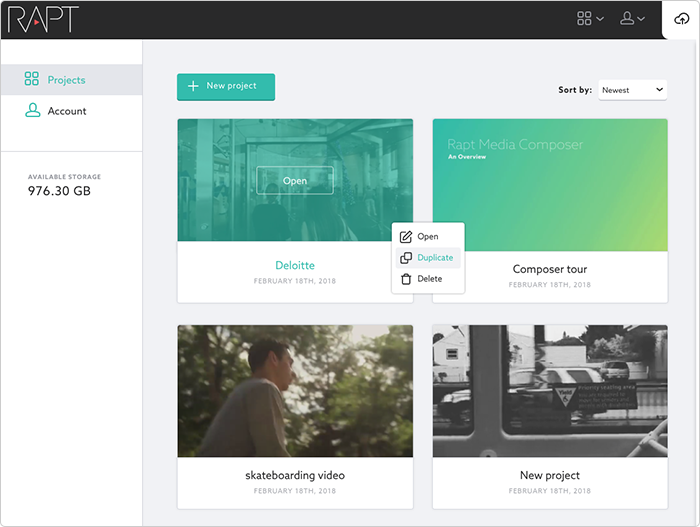
Rapt Media ist ein Cloud-basiertes Tool, mit dem Sie auf einfache Weise interaktive Erklärvideos erstellen, einbetten und analysieren können. Mit einfachen Drag-and-Drop-Aktionen können Sie Ihren Videos anklickbare Elemente und Verzweigungen hinzufügen, um den Benutzer in den Mittelpunkt der Erfahrung zu stellen und ihn seinen eigenen Inhaltspfad auswählen zu lassen. Als Teil seiner Plattform verfügt Rapt über ein robustes Analyse-Dashboard, mit dem Sie Verkäufe und Verhaltensweisen messen und Ihre Videos im Laufe der Zeit verbessern können.
Kosten: auf Anfrage. 30 Tage kostenlos testen.
20. HapYak
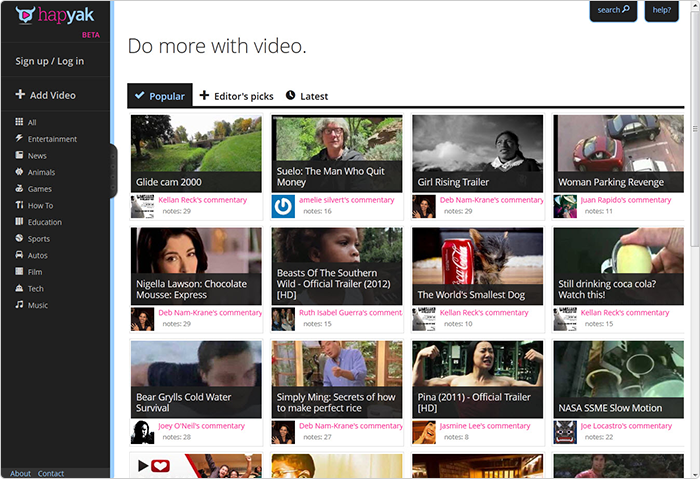
HapYak ist eine Video-SaaS-Plattform, mit der Sie Erklärfilme erstellen können. Sie können Ihre Videos interaktiv gestalten, indem Sie Hotspots, Links, Umfragen, Handlungsaufforderungen, Einkaufswagen und mehr hinzufügen. Das Tool verfügt über eine integrierte Analysefunktion, mit der Klicks auf allen Webseiten verfolgt werden, auf denen Ihr Video gehostet wird.
Kosten: auf Anfrage. Kostenlose 7-Tage-Testversion.
Erklärvideo selber machen – Schritt-für-Schritt-Anleitung
Wenn Sie sich für eine der obigen Software-Lösungen zum Erklärvideo erstellen entschieden haben, ist es nun an der Zeit, Ihr erstes Projekt zu starten.
Für ein möglichst anschauliches Verständnis möchten wir am Beispiel der iSpring Suite eine Schritt-für-Schritt-Anleitung durchgehen und Ihnen einige Tipps und Tricks an die Hand geben, mit denen Sie ganz einfach Ihr erstes Erklärvideo erstellen können.
Schritt 1: Produkt installieren
Fordern Sie noch heute eine Demo an testen Sie iSpring Suite kostenlos für 14 Tage und laden Sie die neueste Version der iSpring Suite herunter. Installieren Sie die Software gemäß den Anweisungen und richten Sie sie auf Ihrem Computer ein.
Schritt 2: Zielsetzung und Bedarfsanalyse
Definieren Sie klare Ziele für Ihr Erklärvideo und führen Sie eine genaue Bedarfsanalyse durch, um die spezifischen Anforderungen Ihrer Zielgruppe zu verstehen. So stellen Sie sicher, dass Ihr Video gezielt auf relevante Fragen oder Probleme eingeht und maximalen Nutzen bietet.
Schritt 3: Projekt starten und Vorlage wählen
Öffnen Sie PowerPoint und navigieren Sie zur Registerkarte iSpring Suite. Klicken Sie auf „Aufnahmen verwalten“.

Schritt 4: Auswahl der Aufnahmemethode
Entscheiden Sie sich bewusst für die am besten geeignete Methode zur Erstellung Ihres Videos – sei es ein Screencast, Animation oder eine Mischung. Wählen Sie die Methode, die am besten zu Ihrer Botschaft und Ihrem Publikum passt. Dabei sind sowohl die visuelle Gestaltung als auch der Informationsgehalt zu berücksichtigen.
Schritt 5: Drehbuch skizzieren
Bevor Sie mit der eigentlichen Aufnahme beginnen, entwickeln Sie ein präzises Drehbuch, das den Ablauf des Videos und die visuellen Elemente skizziert. Dieser Schritt dient als Leitfaden für einen zielgerichteten und effizienten Produktionsprozess.
Schritt 6: Aufnahme
Setzen Sie Ihr Drehbuch in die Realität um, indem Sie entsprechend Ihrer Planung das Erklärvideo erstellen. Achten Sie bei Animationen oder Screencasts darauf, dass alle Elemente präzise und ansprechend gestaltet sind, um ein qualitativ hochwertiges visuelles Erlebnis zu gewährleisten. Sie können in iSpring Suite auch alle Ihre Videos mit einem Voice-over überlagern.
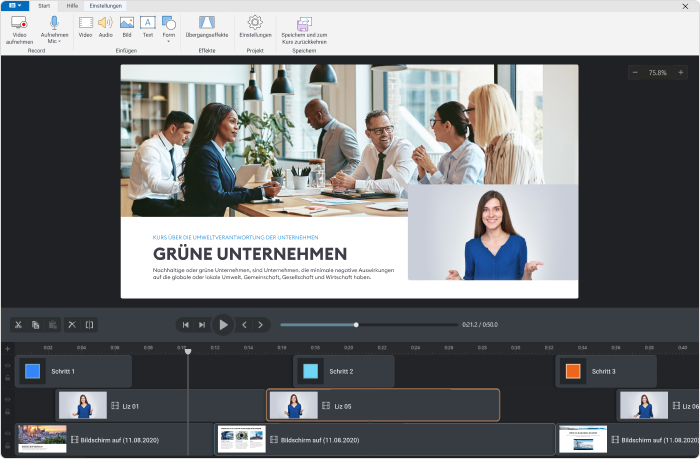
Schritt 7: Video bearbeiten
Sie können iSpring Suite anschließend auch für die Videobearbeitung verwenden. Schneiden Sie unnötige Teile heraus, verbessern Sie den Ton und fügen Sie Animationen oder Grafiken ein, um den Fluss des Videos zu unterstützen. Durch diese Bearbeitung wird Ihr Video poliert und auf den Punkt gebracht.
Schritt 8: Hintergrundmusik und Effekte hinzufügen
Verleihen Sie Ihrem Erklärvideo mit der Software den letzten Schliff, indem Sie passende Hintergrundmusik oder Soundeffekte hinzufügen. Wählen Sie Musik, die zur Stimmung des Videos passt, und achten Sie darauf, dass die Lautstärke so eingestellt ist, dass der gesprochene Text unterstützt und nicht überdeckt wird.
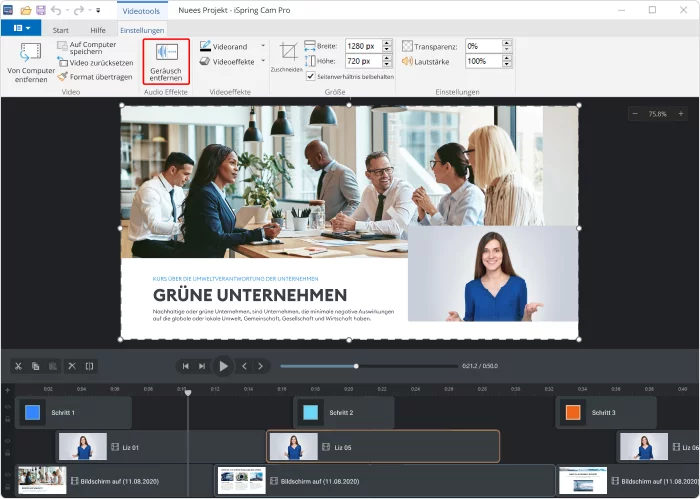
Effekte wie fließende Übergänge, Textanimationen oder Darsteller können das visuelle Interesse steigern und die Botschaft effektiver vermitteln.
Schritt 9: Vorschau und Anpassung
Schauen Sie sich vor der Veröffentlichung eine Vorschau Ihres Erklärvideos an. Stellen Sie sicher, dass alle Elemente gut miteinander verbunden sind und die Botschaft klar vermittelt wird. Passen Sie bei Bedarf Timing, Animationen oder andere Details an.
Schritt 10: Exportieren und Veröffentlichen
Exportieren Sie Ihr Erklärvideo und profitieren Sie von der perfekten Integration in über 150 gängige LMS. Die iSpring Suite gewährleistet eine nahtlose Kompatibilität mit Standards wie SCORM, xAPI, cmi5 und AICC, wodurch sichergestellt wird, dass Ihre Inhalte auf einer Vielzahl von Lernplattformen optimal funktionieren.
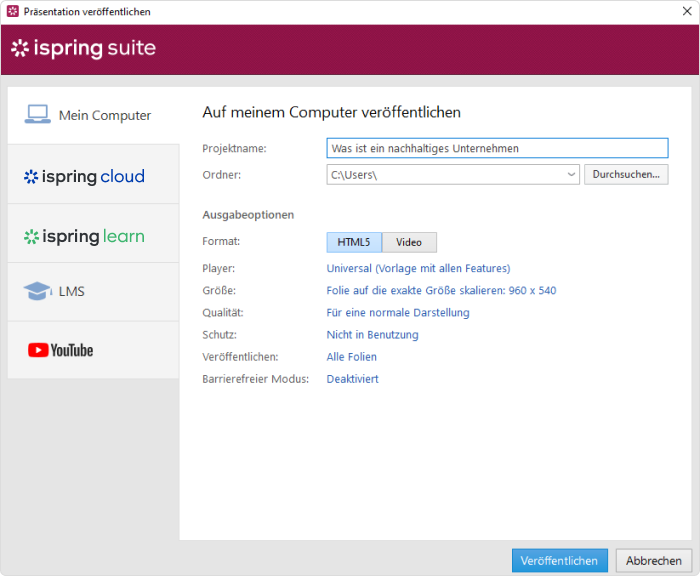
Mit Hilfe dieser Software und der ausführlichen Anleitung können Sie nun ganz einfach professionelle Erklärvideos erstellen, die nicht nur informativ sind, sondern auch durch ihre hochwertige Bearbeitung und die nahtlose Integration in verschiedene LMS-Plattformen überzeugen.
Fazit
Die Vorteile und Anwendungsbereiche von Erklärvideos sind sehr vielfältig und reichen von Kosteneffizienz und Anpassbarkeit über Unternehmenspräsentationen und Schulungen bis hin zu Content-Marketing.
Alle in diesem Artikel behandelten Tools eignen sich hervorragend zum Erklärvideo erstellen. Wählen Sie eines dieser Tools zum Erstellen von Schulungsvideos aus und testen Sie es oder starten Sie einen kostenlosen Plan, um ein Gefühl für die jeweilige Software zu bekommen.
Sie können zum Beispiel eine Live-Demo anfordern und iSpring Suite 14 Tage lang kostenlos testen und in die Welt der vielfältigen Vorteile dieser leistungsstarken Software eintauchen. Lassen Sie Ihrer Kreativität freien Lauf und erstellen Sie beeindruckende Erklärvideos für Ihre Zielgruppe.
Wenn die angebotenen Lösungen aus irgendwelchen Gründen nicht zu Ihnen passen, können Sie bei unserer Partner-Erklärvideo-Agentur explain it simple in verschiedenen Stilen und Preisklassen einen Erklärfilm für Ihre spezielle Zielgruppe erstellen lassen.
Ein Erklärvideo erstellen mag auf den ersten Blick schwierig erscheinen, aber mit den umfassenden Software-Tools und der Schritt-für-Schritt-Anleitung in diesem Artikel können Sie Ihre Informationen erfolgreich und eindrucksvoll umsetzen.
Schnelles
Kurs-Autoren-Toolkit
Onlinekurse und -bewertungen in kürzester Zeit erstellen